一
系统结构

* 基本原则:网络脉冲围栏主机的IP与安装管理软件的电脑IP必须在一个局域网内。
二
主机防区编号修改
1、脉冲围栏主机防区编号唯一性
网络脉冲围栏主机的防区编号默认为1、2防区,一个系统多台脉冲围栏主机,需修改防区编号,以防编号冲突;
2、脉冲围栏主机面板通过按键设置防区编号使用说明
* 按下脉冲围栏主机面板的“设置”键3秒后,主机进入设置界面;
* 主机面板首先闪烁“防御状态”的布防光标,可以通过按“向下”键和“向上”键切换到“防区号”光标,通过按“向左”按键和“向右”按键修改防区号;
* 设置好防区号后,按下“OK”键保存设置;
* 按“返回”键返回到正常工作显示界面。
三
主机的IP设置方式01
打开AL-2008PG管理软件

* 用户名:admin ;密码:admin
02
点击“设置”菜单,选择 “网络配置”单击进入,进入“设备管理器”(显示以下界面);
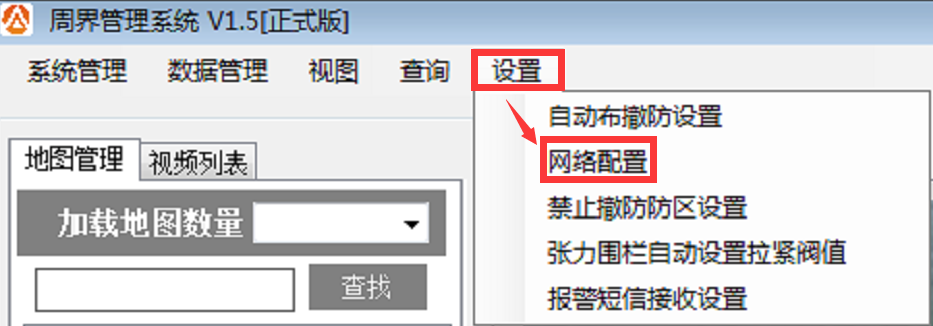
通过设备管理器对网络脉冲围栏主机的IP进行配置(显示以下界面)。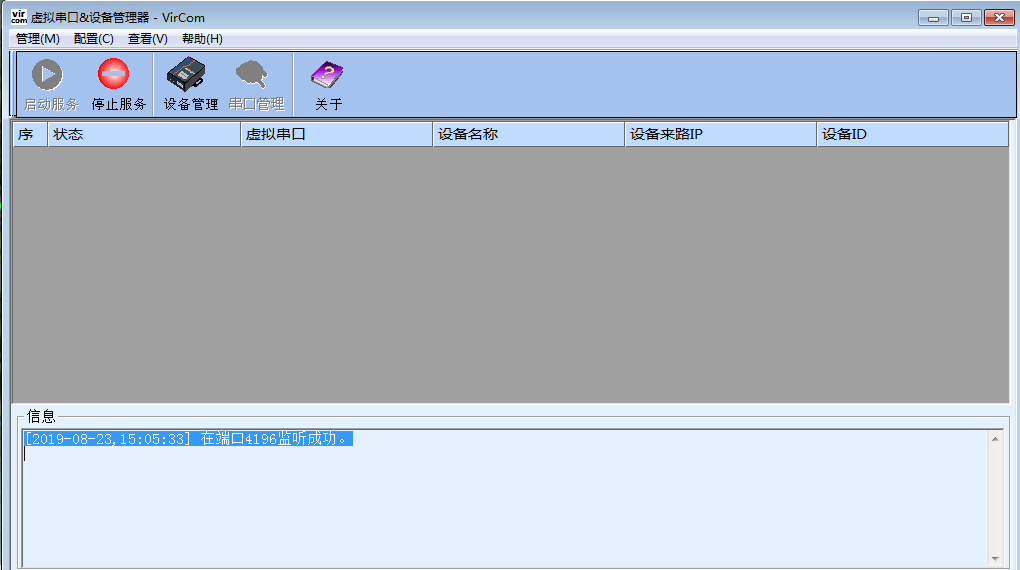
03
点击 “设备管理”(显示以下界面)

04
点击“自动搜索”可以刷新显示在线的网络脉冲围栏主机(显示以下界面)。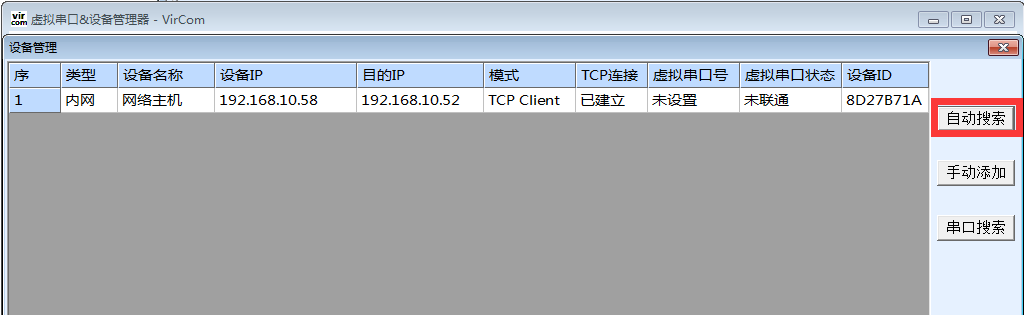
05
方式一:双击“已经搜索出来的设备”,进入“设备设置”界面;
方式二:选择“已经搜索出来的设备”,点击“编辑设备” ,进入“设备设置”界面。
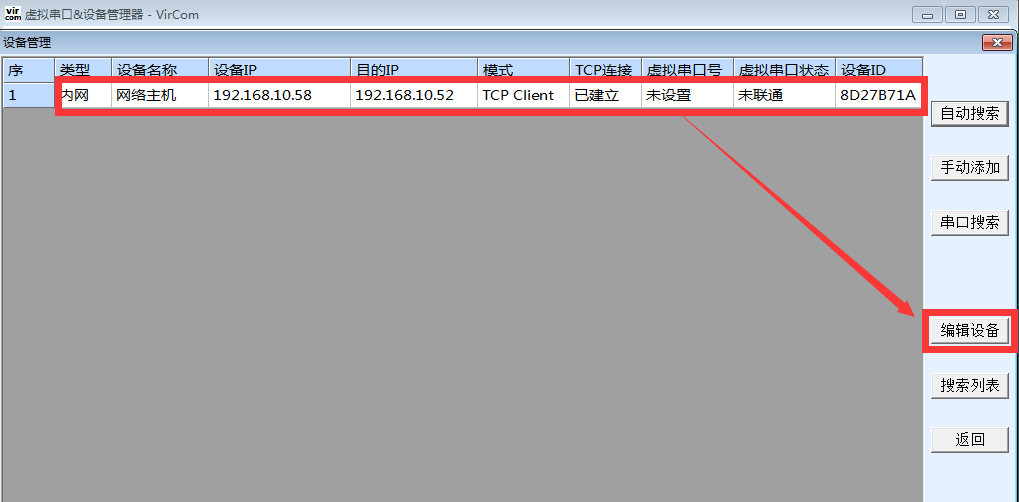
06
“串口设置”、“分包规则”及“IP模式”都统一采用下图设置值:

07
网络设置
IP地址:与安装管理软件的电脑IP必须在一个局域网内,并且不要与其他IP冲突。
工作模式:网络脉冲围栏主机统一采用“TCP客户端”。
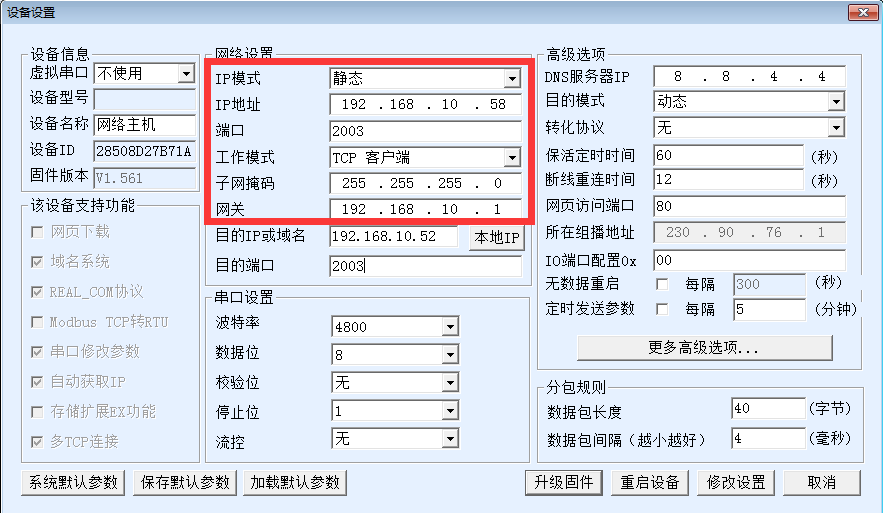
08
网络脉冲围栏主机设置成“TCP客户端”工作模式后,还要设置中心的IP和端口,即为“目的IP”和“目的端口”;它是指向安装管理软件电脑的IP地址和端口号。
* 目的IP → 是指安装软件的电脑的IP地址。
* 目的端口 →目的端口跟软件中系统配置的端口保持一致。
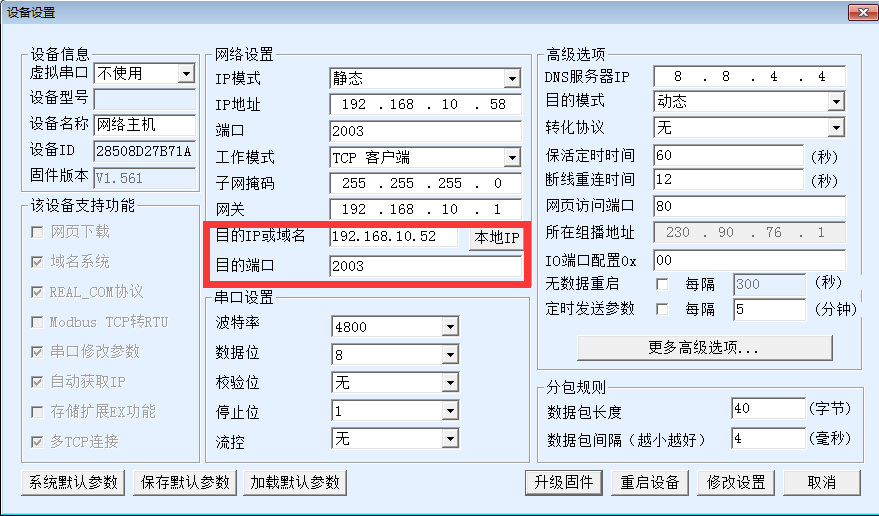
09
如果系统要求多个中心管理:需要设置多个“目的IP”及“目的端口”,请进入“更多高级选项”进行设置,最多可设置7组目的IP和目的端口。
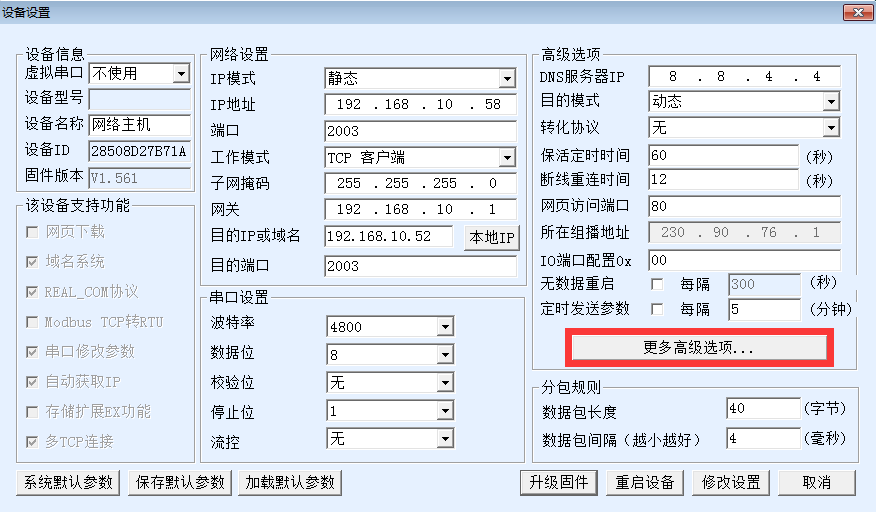
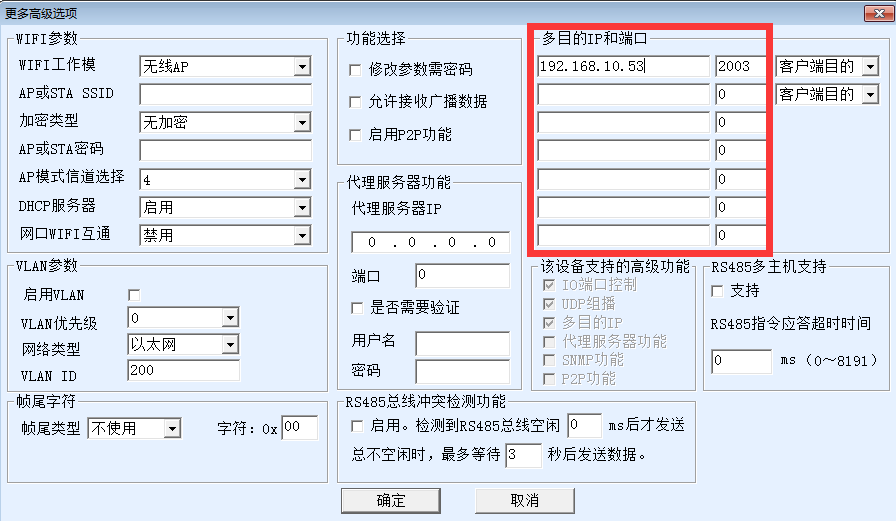
10
所有设置完成后,点击“修改设置”使之生效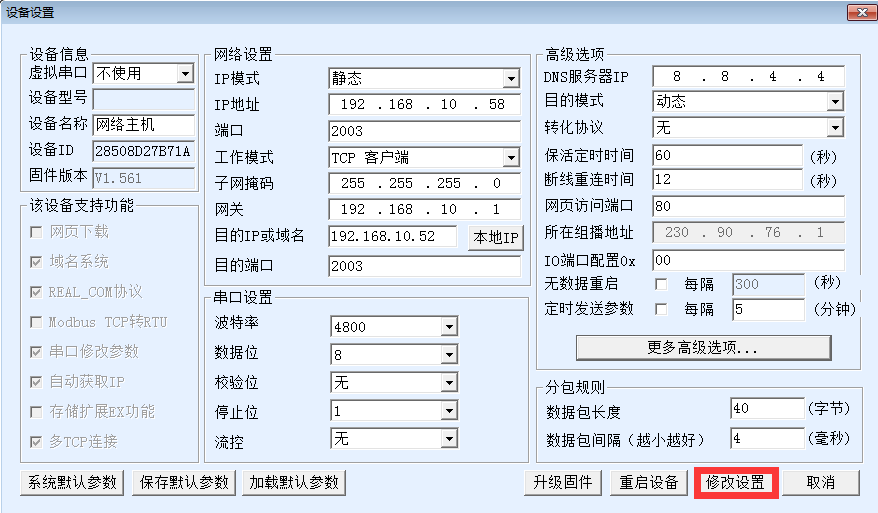
11
修改设置完后,重启设备
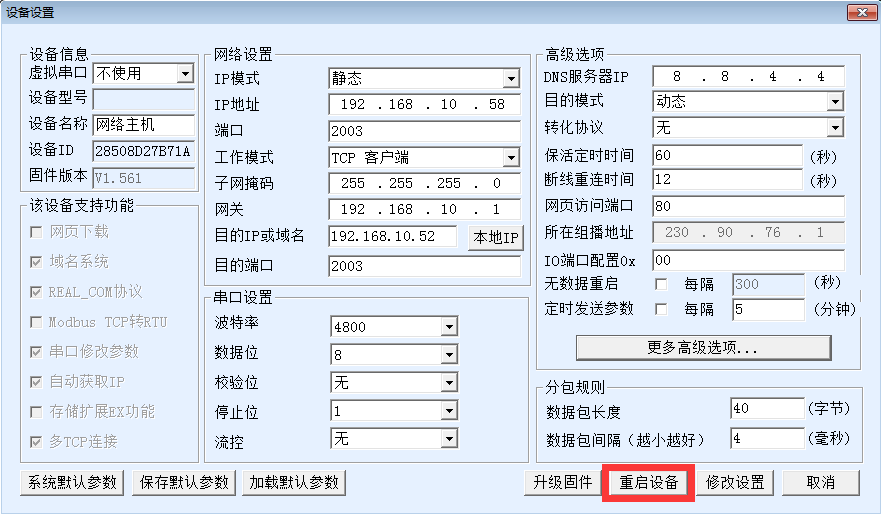
12
返回“设备管理”窗口,查看网络连接是否建立,已建立,代表与中心连接成功。
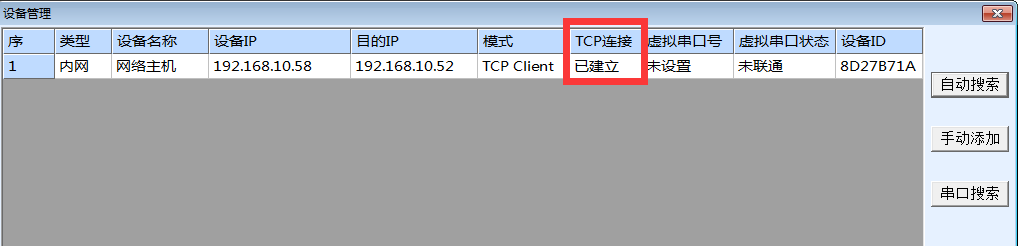
四
检测主机IP通讯是否正常
脉冲主机的IP地址设置完成后,在控制中心的电脑通过开始菜单 → 运行 → cmd,打开dos运行窗口,在窗口里面输入ping 192.168.10.58(假设主机IP地址设置为192.168.10.58),回车。
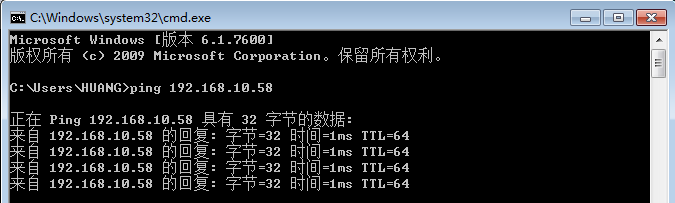
*上图表示网络脉冲围栏主机在该网内能正常访问和通讯

*上图请检查网线是否正常接入或设置是否正确
五
AL-2008PG基本配置步骤
注意:在调试软件前,需确保检测的网络脉冲围栏主机的防区地址/IP地址都已经设置好,每台主机的防区地址/IP地址是唯一的;
打开AL-2008PG软件
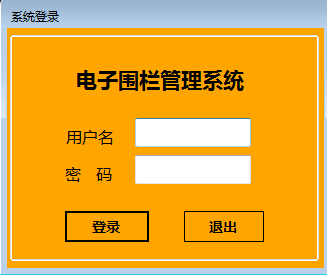
* 用户名:admin ;密码:admin
02
点击“系统管理”,选择 “系统配置”进入系统配置界面(显示以下界面)。
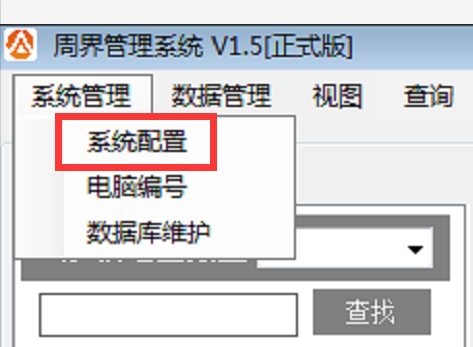
03
添加编号:1~10对应电脑的串口号(围栏主机与电脑通过串口通讯选用);12对应网络围栏主机与电脑通过网络通讯编号。
注意1:这里主要介绍网络围栏主机与电脑通过网络通讯;请选择编号12;端口为脉冲主机设置的目的端口。

注意2:添加完“编号及端口”后,需要重启AL-2008PG管理软件。
04
点击“数据管理”,选择 “防区管理”,单击进入防区管理,对防区进行配置。
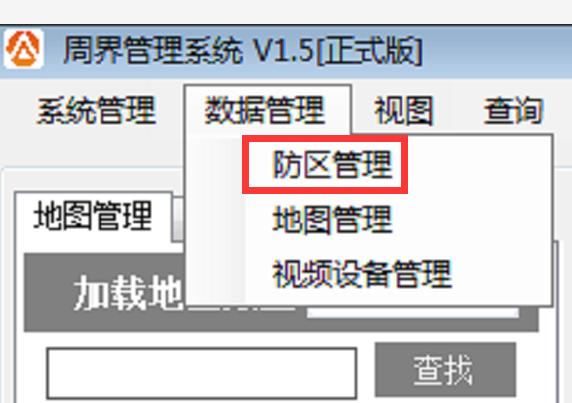
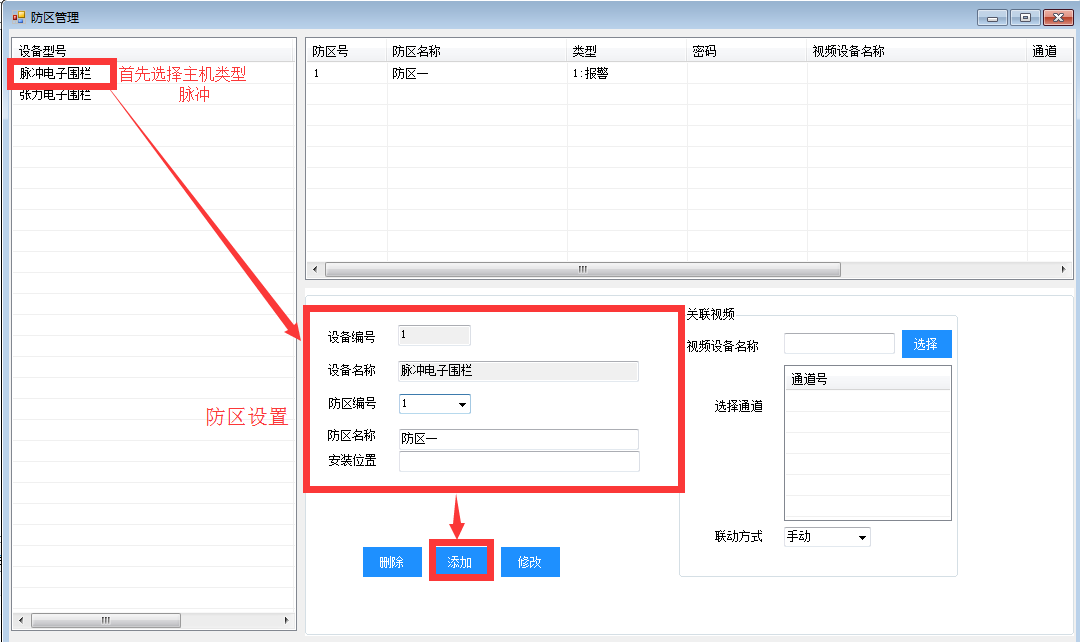
* 防区编号说明:脉冲电子围栏主机的防区编号。
05
防区地图配置
1、点击“数据管理”,选择 “地图管理”,单击进入,对防区地图进行配置。
准备:现场实际比例图,图片格式只支持JPG格式。
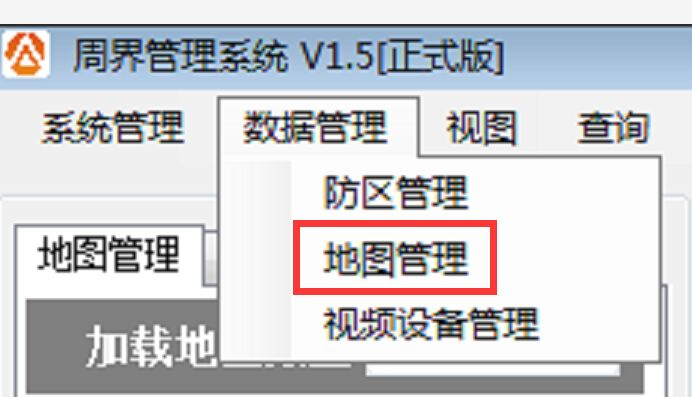
2、添加本地地图
第一步:鼠标右键“我的地图” → 添加分组,添加一个分组;
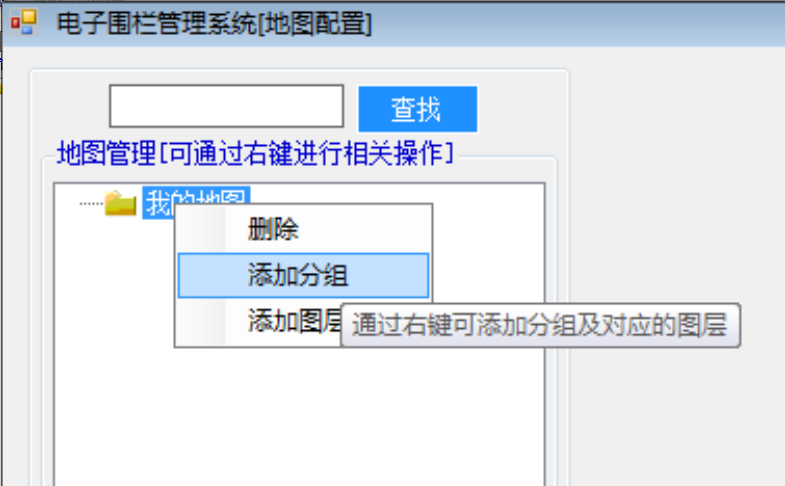
第二步:鼠标右键“新增的分组” → 添加图层;在本地选择相应的图片,打开,即可完成地图的添加。
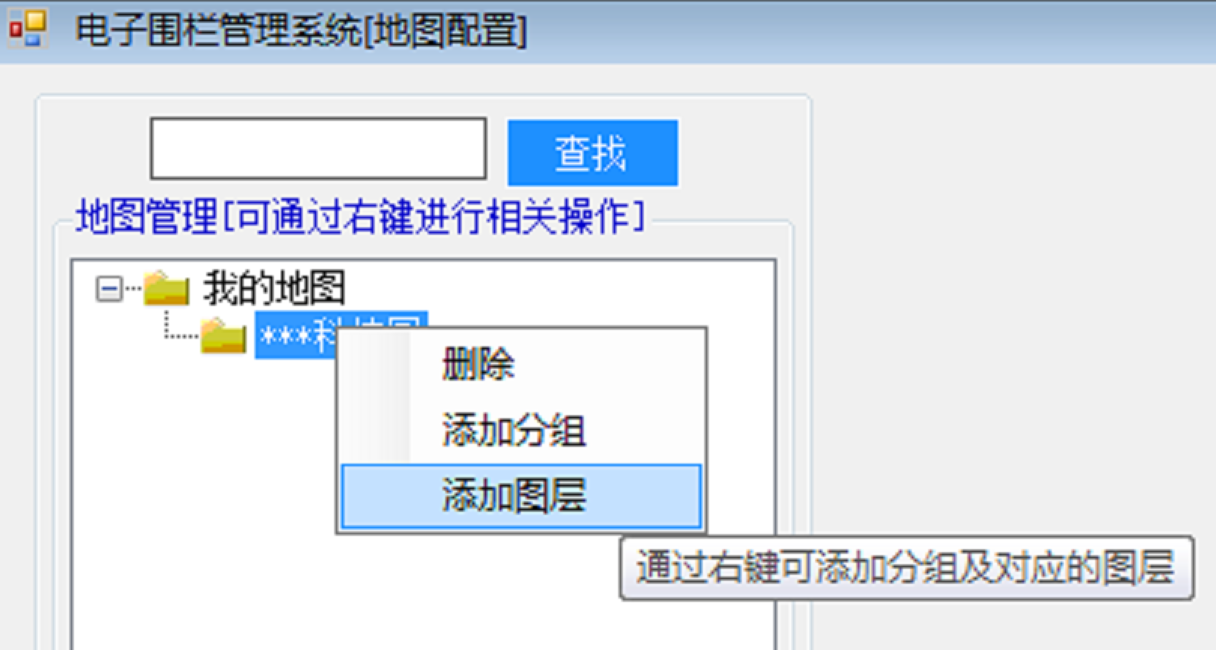
3、在添加完准备好的地图后,然后在地图上标注对应的防区(通过画线的方式标注)。
第一步:选中之前添加的地图;

第二步:选择对应的防区,点击确定后,选择添加到地图所在区域。

* 注意1:通过画线的方式标注防区,画线规则:“单击起点”,“双击终点”;
* 注意2:线的颜色可以自定义。
06
视频配置
1、点击“数据管理”,选择 “视频设备管理”,单击进入,对视频进行添加配置。
注意:添加视频时,确保视频在局域网内能正常访问。
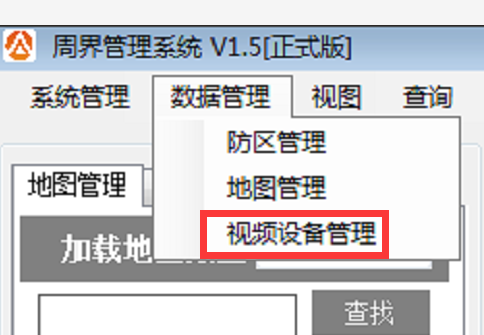
2、不同厂家的视频配置方式不同,如下所示:
海康


大华
3、防区联动视频设置: 点击“数据管理”,选择“防区管理”单击进入,为相应的防区关联视频(显示以下界面)。
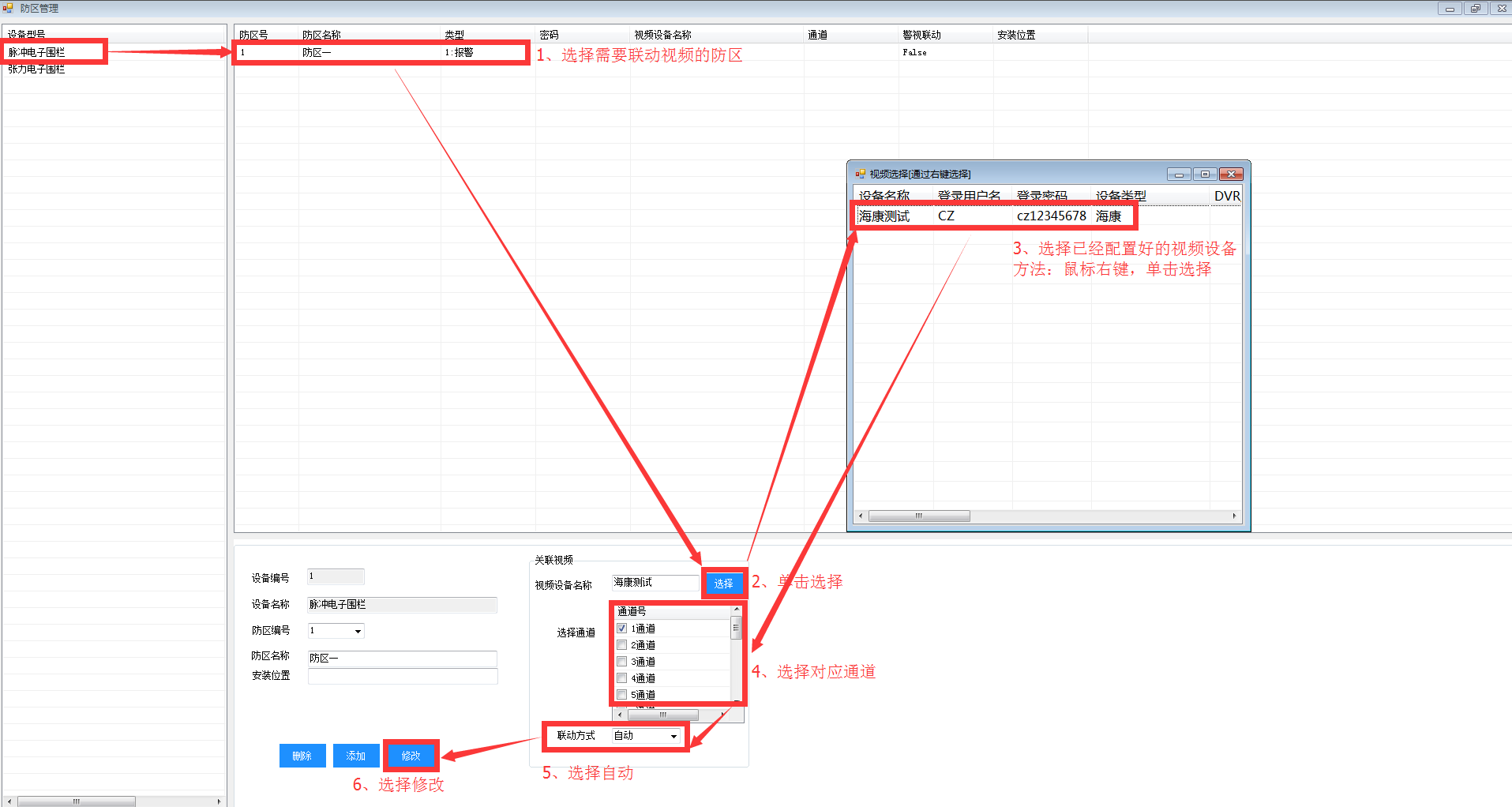
六
软件操作
1、布撤防——可以通过软件对所有防区进行布撤防操作,也可以通过软件对单个防区进行布撤防操作。

2、报警弹窗:防区报警后可实时弹出“报警位置”、“视频画面”及“地图定位”等信息。

3、解除报警——选择报警事件,“移除即可”。


上一篇:艾礼安推出全新燃气报警网关
下一篇:什么是全网络报警解决方案?